| WPS文档变绿色如何解除?WPS文档底色绿色改为白色的方法 | 您所在的位置:网站首页 › wps背景突然变绿色了 › WPS文档变绿色如何解除?WPS文档底色绿色改为白色的方法 |
WPS文档变绿色如何解除?WPS文档底色绿色改为白色的方法
|
当前位置:系统之家 > 系统教程 > WPS文档变绿色如何解除?
WPS文档变绿色如何解除?WPS文档底色绿色改为白色的方法
时间:2023-06-10 10:31:51 作者:娜娜 来源:系统之家 1. 扫描二维码随时看资讯 2. 请使用手机浏览器访问: https://m.xitongzhijia.net/xtjc/20230610/291823.html 手机查看 评论 反馈  工作总结PPT模板 海量资源 竞聘述职PPT模板 每日更新 企业培训PPT模板 风格多样 教学课件PPT模板 任意下载WPS文档变绿色如何解除?用户在WPS软件中编辑文档文件时,会发现其中的功能是很强大的,能够帮助自己解决编辑问题。但是有用户的WPS打开后文档的页面变成绿色,文字也是白色的,那么应该如何解决这一问题呢?我们来看看小编是如何处理的吧。【更多精品素材欢迎前往办公之家下载】 具体操作如下: 1、用户在电脑桌面上双击打开wps软件,并来到文档文件上来进行设置。 
2、需要在菜单栏中点击视图选项,将会显示出相关的选项卡,用户选择其中的护眼模式选项。 
3、接着用户在页面上就会发现填充的颜色变成了默认的白色,用户需要将其中的白色字体选中来更改颜色。 
4、继续点击菜单栏中的开始选项,在显示出来的选项卡中,用户选择字体颜色选项。 
5、将会弹出颜色色卡,用户选择其中的黑色色块即可设置成功。 
6、效果如图所示,用户成功将页面变成白色,将字体颜色变成黑色。 
以上就是系统之家小编为你带来的关于“WPS文档底色绿色改为白色的方法”的全部内容了,希望可以解决你的问题,感谢您的阅读,更多精彩内容请关注系统之家官网。 标签 WPS文档WPS怎么把网址变成超链接?WPS导入网址自动变成超链接的教程 下一篇 > WPS怎么组合图片?WPS怎么把图片组合在一起操作方法教学 相关教程 WPS怎样取消共享编辑?WPS共享表格多人编辑怎... WPS文档总是空一行怎么解决?WPS换行会空一行... WPS文档换行自动生成序号怎么取消?WPS换行不... WPS演示文稿撤销次数怎么设置?WPS演示文稿增... WPS文档如何自动更改首字母大写?WPS文档自动... WPS表格怎么换行到下一行?WPS表格换行到下一... 如何设置WPS禁止自动升级?永久关闭WPS自动更... WPS表格怎么用斜线一分为三?WPS表格用斜线一... WPS插入图片只显示一小条怎么办?WPS插入图片... WPS文档只读模式如何消除?WPS解除Word只读模...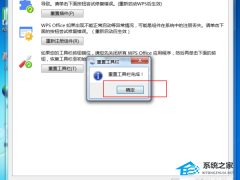
WPS工具栏都是灰色不能编辑?WPS工具栏灰色无法使用的解决教程 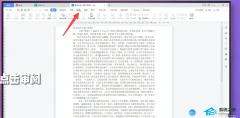
WPS所有功能都是灰色不能点的四种解决办法! 
电脑版WPS总是卡住怎么办?电脑使用WPS卡死无响应解决方法 
WPS总是闪退是什么原因?WPS总是闪退崩溃解决教程分享 发表评论共0条  没有更多评论了
没有更多评论了
评论就这些咯,让大家也知道你的独特见解 立即评论以上留言仅代表用户个人观点,不代表系统之家立场 |
【本文地址】